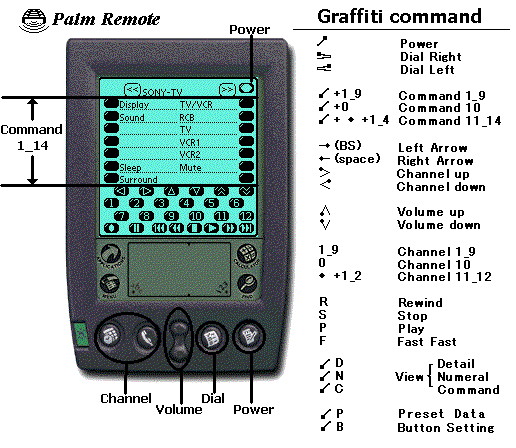
リモコンの操作は、ボタンをタップするだけでなく、GraffitiやGraffitiエリアの下部にある、アプリケーションランチャーボタンやスクロールボタンでも可能である。
それぞれの設定を図に示す。
他の操作画面でも、これらの操作は有効である。
SONY PEGのジョクダイアルの機能は以下のとおり。
Click here for English Documentation
Since 9/19/1998
Last Update 7/22/2001
Palmware & Goods contest (1998)アイデア賞受賞作品
(洋名:PalmRemote for Palm OS(R))
WindowsCE用のリモコンコンはここをクリック
Windows95
用のリモコンコンはここをクリック
Copyright (c) 1998-2001 Hiromu Okada
リモコンコンfor Palm OS(R)はPalm OS搭載機の標準赤外線通信ポートを利用し、赤外線リモコンによるホームコントロールを実現した世界初(9/19/1998)のパームウェアある。
特にマクロ機能は、複雑なリモコン操作が必要な場合など、ユーザーの負担をかなり軽減出来るので是非とも試して欲しい。
リモコンコンを使って、冷暖房器具など、電気火災の発生する恐れのある家電製品を無人運転しないこと!
もし、この警告を無視すれば、莫大な財産のみならず、尊い人命をも失う事になる。
この警告が理解出来ない、又は守れないなら、即刻リモコン
コンの使用を中止し、アンイストールせよ!
照射角度:
家電製品の赤外線受信窓を狙って送信する必要がある。
赤外線通信用のモジュールは、周囲からのノイズを低減する為、指向性が高くなっている。
従って、赤外線通信モジュールからの赤外線の照射角は、かなり狭く、上下左右5度程度までのズレならリモコンとして機能する。
赤外線到達距離:
赤外線到達距離は家電メーカーによって異なるが、約2メートルである。SONY PEG(IrDA1.2)の赤外線は更に弱く飛距離は約1.5mである。
転載は自由です。
転載する際は、圧縮アーカイブに一切変更を加えず転載すること。
1:対応機種
2:パームウェア履歴
3:導入方法
4:使用方法
4ー1:初期設定
4ー2:リモコン信号送信
4ー3:Graffiti操作、ランチャーボタン/スクロールボタン/ジョグダイアルの機能
4ー4:操作画面の切換
4ー5:リモコン信号学習
4ー6:マクロの設定
5:正規ユーザー登録の方法
6:サポート
7:その他
PalmIII/IIIx/IIIc/V/Vx/m100/m105/m500/m505
IBM WorkPad 8602-30/31/40/50/70
SONY PEG-S300/S500C/N700C/N710C
(2MB Upgradeキットは、未対応)
7/22/2001
Version 3.0.0a 公開
Palm m105/m500/m505 対応
SONY PEG N700C/N710C 対応
WorkPad 8602-31/70 対応
11/5/2000
Version 3.0.0 公開
Palm m100 対応(Palm OS(R) 3.5対応)
SONY PEG 対応(Jog Dial対応)
3/4/2000
Version 2.8.0 公開
98年製SONYプリセットデータの調整
11/30/1999
Version 2.7.0 公開
PalmVx ( 20MHz PalmOS3.3 )への対応
2/1/1999
Version 2.2.0 シェアウェア公開
SONY製品の正常動作率を向上させた。
洋名をPalmRemoteとした。
英語のドキュメントが完成した。
謝辞:英文ドキュメントとソフトの名称についてアドバイス頂いたNakabayashi氏に御礼申し上げます。
9/19/1998
Version 0.9.0 ( Palmware and Goods contest Version )公開
Palm IIIの赤外線リモコン化を世界で最初に成し遂げた。
適当な解凍ツールを利用し、圧縮アーカイブを解凍し、解凍されたファイルのうち
PalmIIIには"os3_0premo.prc"を導入する。
PalmIIIx/V/Vx、WorkPad 8602-30/31/40/50には"os3_3premo_j.prc"を導入する。
PalmIIIc/m100/m105/m500/m505、WorkPad 8602-70、SONY PEG-S300/S500C/N700C/710Cには"os3_5premo_j.prc"を導入する。
初めてリモコンコンを起動すると、[
プリセット・データ ]ダイアログが表示されるので、操作したい家電製品をチェックする。
該当する家電製品が、リストがなければ[ USER ]のチェックボックスをチェックし、ダイアルラベルのに表示したい文字列を入力しておく。
これらの設定は後からも変更可能である。
画面上部にあるダイアルボタン[
>> ]をタップし、家電製品の種類を決定する。
次に該当するボタンをタップすればリモコン信号が送信される。
照射角度:
家電製品の赤外線受信窓を狙って送信する必要がある。
赤外線通信用のモジュールは、周囲からのノイズを低減する為、指向性が高くなっている。
従って、赤外線通信モジュールからの赤外線の照射角は、かなり狭く、上下左右5度程度までのズレならリモコンとして機能する。
赤外線到達距離:
赤外線到達距離は家電メーカーによって異なるが、約2メートルである。SONY PEG(IrDA1.2)の赤外線は更に弱く飛距離は約1.5mである。
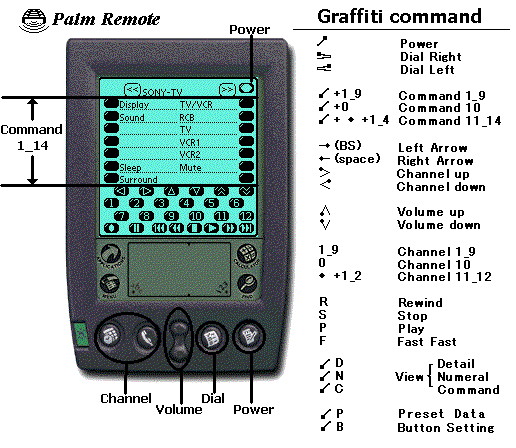
リモコンの操作は、ボタンをタップするだけでなく、GraffitiやGraffitiエリアの下部にある、アプリケーションランチャーボタンやスクロールボタンでも可能である。
それぞれの設定を図に示す。
他の操作画面でも、これらの操作は有効である。
SONY PEGのジョクダイアルの機能は以下のとおり。
ジョグダイアル押し込み:
家電の電源ボタンに割り当てている。
ジョグダイアル長押し:
ジョグダイアル回転時の動作として「家電選択、操作画面選択、チャンネル回転、チャンネルアップダウン、ボリュームアップダウン」より指定出来る。
ジョグダイアル回転:
チャンネルアップダウンなど、上記のジョグダイアル長押しにより指定した機能が実行される。

リモコン
コンには、詳細表示、指で操作可能な大きなボタンでデザインした数字キーボタン表示とコマンド表示の3種類の操作画面がある。(図)
それぞれの画面の切換は、メニューやGraffti、ジョグダイアルにより操作する。
学習リモコン機能の原理は、音楽用のテープレコーダーと似ている。
リモコンから発射された赤外線信号を録音し、再生することにより家電製品を制御できる。
赤外線信号は一般的に副搬送波で変調されているが、変調周波数として、国内で、よく利用されている40kHz(SONY、Pioneerなど)、38kHz(NEC、東芝、日立、三洋、富士通、Sharp、Panasonic、JVCなど)、33kHz(三菱など)がリモコンコンで学習可能である。
上記以外の変調周波数では、うまく学習できない。
メニューをタップし[ 設定 | ボタン設定 ]を選択すると、[
ボタン設定ウィザード1 ]ダイアログ画面が現れる。
[ 次>> ]をタップした後、学習信号を登録したいボタンをタップすると、[
ボタン設定ウィザード2 ]ダイアログ画面が現れる。
この画面で[ 学習 ]ボタンをタップすれば学習準備状態の[
信号学習ウィザード3 ]のダイアログ画面が現れる。
リモコンとPalmの赤外線の窓同士を向い合せ、[
学習開始>> ]ボタンをタップして1秒以内にリモコンを操作し赤外線を学習させる。
学習に失敗した場合、[ 学習に失敗した ]とダイアログが現れる。
成功すれば、[ 信号学習ウィザード4 ]の画面が現れる。
通常の信号学習の場合、ここで[ 終了 ]ボタンをタップすれば学習手順は終了する。
同一のボタンに複数の赤外線の信号を連続して登録したい場合は、[
信号学習ウィザード4 ]の画面で、送信時の待ち時間として[0.5秒
]、[ 1.0秒 ]を選択する。
連続した信号の学習が全て終了するまで同じ操作を繰り返し行い、最後に[
終了 ]ボタンをタップする。
コマンドボタンに信号を登録した場合、最後に[
ボタン設定ウィザード5 ]ダイアログ画面が現れ、表示するラベルのテキストを尋ねて来るので入力し[
終了 ]ボタンをタップする。
マクロ機能を利用して、一連の操作手順を1つのボタンに登録する事が出来る。
複雑なリモコン操作が必要な場合など、ユーザーの負担をかなり軽減出来るので是非とも試して欲しい機能である。
メニューをタップし[ 設定|ボタン設定 ]を選択すると、[
ボタン設定ウィザード1 ]ダイアログ画面が現れる。
[ 次>> ]をタップした後、マクロを登録したいボタンをタップすると、[
ボタン設定ウィザード2 ]ダイアログ画面が現れる。
この画面で[ マクロ設定 ]ボタンをタップすれば[
マクロ設定ウィザード3 ]の画面が現れ、[
次の記録>> ]ボタンをタップ後、送信したい手順に従って、操作を行う。
それぞれの操作に続いて[
マクロ設定ウィザード4 ]が現れる。
この画面では、送信時の待ち時間として[ 0.5秒 ]、[
1.0秒 ]を選択できる。
送信手順が全て終了するまで同じ操作を繰り返し行い、最後に[
終了 ]ボタンをタップする。
マクロの登録では無限ループに陥るのを防止する為、マクロのマクロ登録は行えない仕様とした。
コマンドボタンにマクロを登録した場合、最後に[
ボタン設定ウィザード5 ]ダイアログ画面が現れ、表示するラベルのテキストを尋ねて来るので入力し[
終了 ]ボタンをタップする。
このソフトウェアは、シェアウェアです。
試用期間は2週間です。
継続して使用する場合は、シェアウェア登録が必要となります。
他のOSで動作するリモコンコンfor Windows95やリモコンコン
for WindowsCEとは別の登録が必要です。
レジストはVectorのシェアレジをご利用下さい。
パスワードは " メニュー | ヘルプ |
シェアウェア情報 "に入力して下さい。
発行されるパスワードはversion2.x/3.xで有効です。
バージョンアップ参照先
http://www.vector.co.jp/authors/VA005810/
http://www.vector.co.jp/authors/VA005810/remocon/premocc.htm
各社社名および製品名は各社の商標または登録商標です。